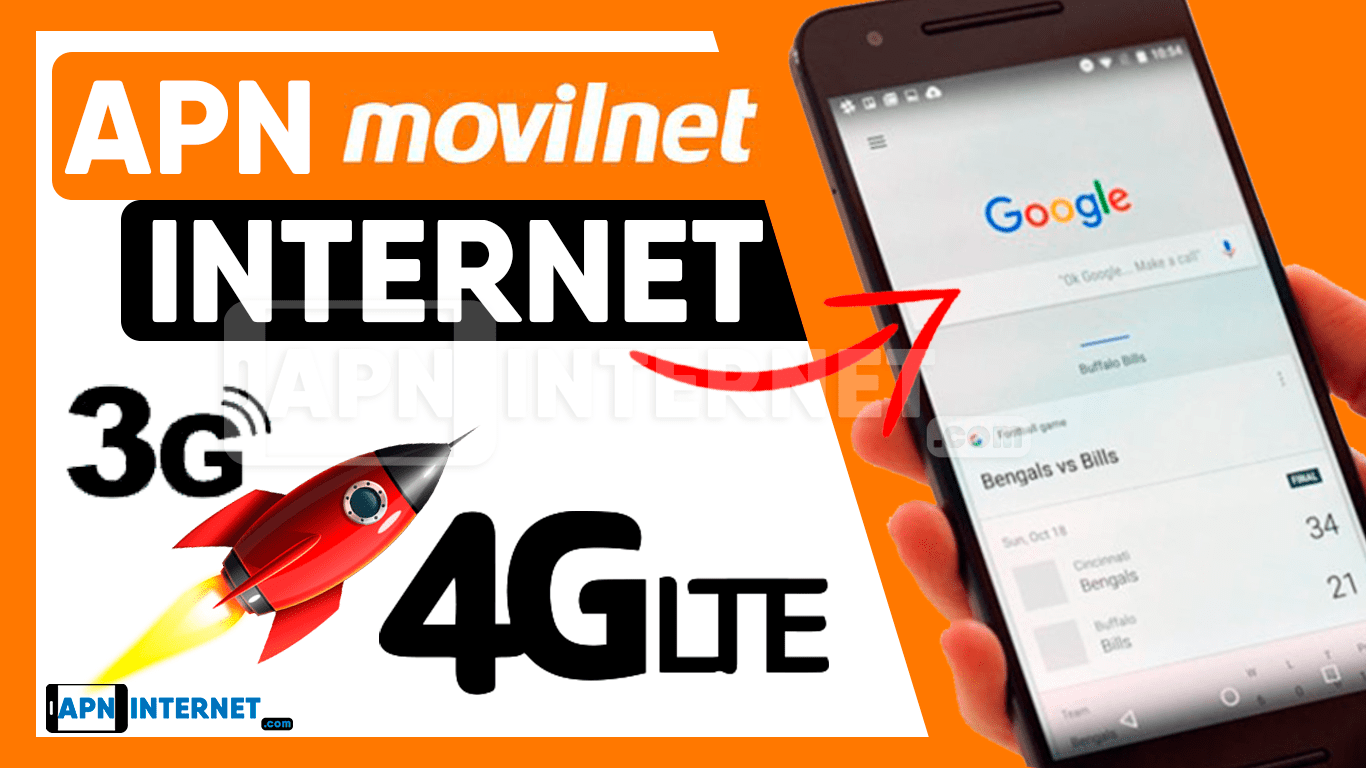Configurar WAP Movilnet
Configurar el WAP en tu dispositivo Movilnet te permite acceder a Internet para navegar por sitios web y utilizar aplicaciones en tu teléfono móvil. Aquí te mostraremos cómo hacerlo de manera sencilla:
Paso 1: Acceder a la configuración de red
Para configurar el WAP en tu teléfono Movilnet, primero debes acceder a la configuración de red. Este proceso puede variar dependiendo del modelo y la marca de tu dispositivo, pero generalmente se encuentra en la sección de «Ajustes» o «Configuración» del teléfono.
Paso 2: Añadir un nuevo Punto de Acceso (APN)
Una vez que estés en la configuración de red, busca la opción que te permita agregar un nuevo Punto de Acceso o Access Point Name (APN). El APN es la configuración que te permite conectarte a Internet a través de la red de Movilnet.
Paso 3: Configurar el APN de Movilnet
Ahora es el momento de configurar el APN de Movilnet. Aquí te mostramos los valores que debes ingresar:
- Nombre: Movilnet WAP
- APN: wap.movilnet.com.ve
- Proxy: No modificar
- Puerto: No modificar
- Nombre de usuario: No modificar
- Contraseña: No modificar
- Servidor: No modificar
- MMSC: No modificar
- Proxy MMS: No modificar
- Puerto MMS: No modificar
Recuerda que estos valores son específicos para Movilnet y pueden cambiar en el futuro. Si tienes alguna duda, te recomendamos contactar al servicio de atención al cliente de Movilnet.
 Guía completa: ¿Qué número en Movistar sirve para configurar el APN y cómo hacerlo?
Guía completa: ¿Qué número en Movistar sirve para configurar el APN y cómo hacerlo?Configurar APN
Además de configurar el WAP, tal vez necesites configurar el APN de Movilnet en tu dispositivo. El APN es la configuración que te permite establecer una conexión de datos para acceder a Internet y utilizar diferentes servicios en tu teléfono.
Paso 1: Acceder a la configuración de red
Al igual que para configurar el WAP, debes acceder a la configuración de red de tu dispositivo. Encontrarás esta opción en la sección de «Ajustes» o «Configuración».
Paso 2: Añadir un nuevo APN
Una vez que estés en la configuración de red, busca la opción que te permita agregar un nuevo APN o Punto de Acceso. Esta opción puede estar ubicada dentro de la configuración de «Red móvil» o «Redes inalámbricas y redes».
Paso 3: Configurar el APN de Movilnet
Ahora debes ingresar los valores para configurar el APN de Movilnet. A continuación, te mostramos los valores que necesitas:
- Nombre: Movilnet
- APN: internet.movilnet.com.ve
- Proxy: No modificar
- Puerto: No modificar
- Nombre de usuario: No modificar
- Contraseña: No modificar
- Servidor: No modificar
- MMSC: http://mms.movilnet.com.ve
- Proxy MMS: 200.35.64.73
- Puerto MMS: 8080
Una vez que hayas ingresado estos valores, guarda la configuración y reinicia tu dispositivo. Ahora deberías poder utilizar los servicios de datos de Movilnet sin problemas.
 Guía completa: ¿Qué número en Movistar sirve para configurar el APN y cómo hacerlo?
Guía completa: ¿Qué número en Movistar sirve para configurar el APN y cómo hacerlo? Configurar APN: Cómo solucionar el problema del proxy al configurar mi teléfono
Configurar APN: Cómo solucionar el problema del proxy al configurar mi teléfonoRecuerda que estos pasos pueden variar dependiendo del modelo y la marca de tu teléfono móvil. Si tienes alguna dificultad o necesitas asistencia adicional, te sugerimos comunicarte con el servicio de atención al cliente de Movilnet.